使用过演示文稿的朋友们都知道,常常会在幻灯片的内容上使用超链接可以快速翻到需要的那一页幻灯片。下面小编就来告诉大家如何在WPS演示中使用超链接的命令,一起来看看吧。新建默认模板wps演示文稿,内容版式为空白版式。单击在线素材中的目录项,单击目录选项卡,选中其中一种目录,右击选择快捷菜单中的“插入&rd......
如何在word里拆分表格
WPS教程
2021-10-11 09:08:59
利用Word文档办公时,不仅仅是用到简单的文字操作,还会在Word中进行一些表格操作,例如,插入表格,绘制表格,拆分表格等。那么今天,就让我们一起来学习一下如何在Word里拆分表格。
首先,我们新建一个Word文档:
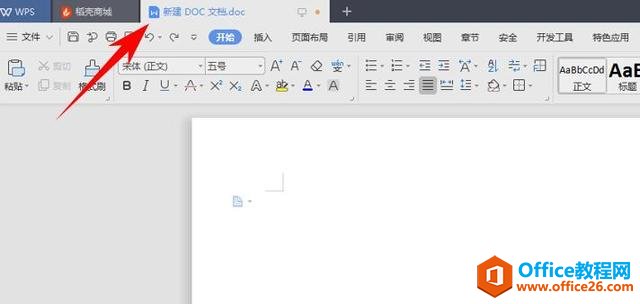
然后,我们在上方工具栏里依次选择“插入”—“表格”,根据自己的需要插入一个表格:
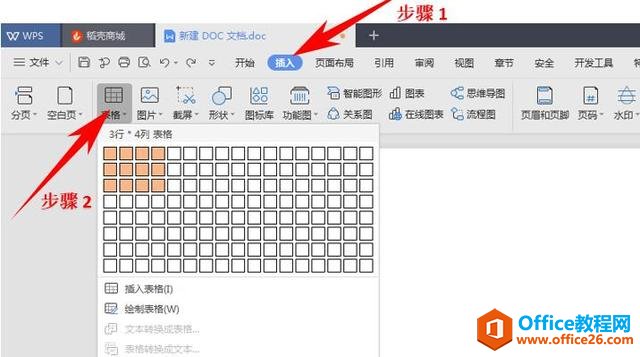
表格插入完成,例如我们现在要对表格内第一个单元格进行拆分。鼠标选中我们需要拆分的单元格,此时可以看到背景为灰色,如图:
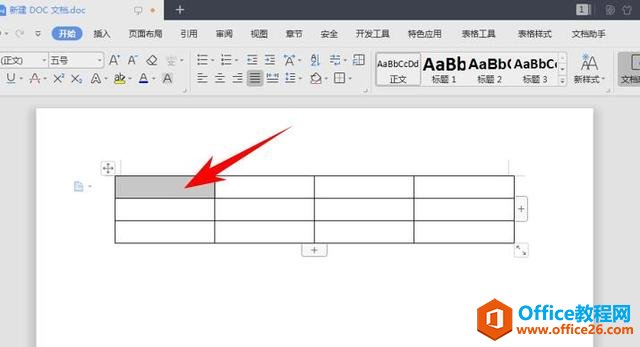
点击鼠标右键,弹出菜单选择“拆分单元格”功能:
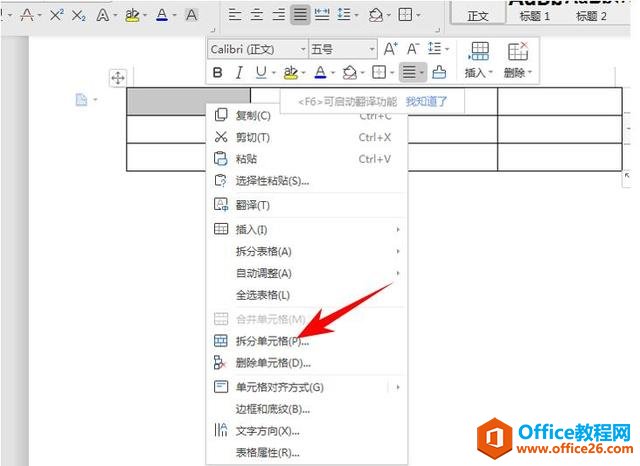
在“拆分单元格”对话框中可以根据需要输入拆分的行列数,如图所示:
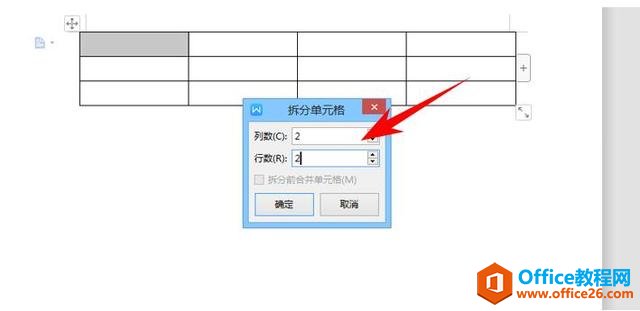
点击确定后,我们拆分的单元格就完成了拆分:
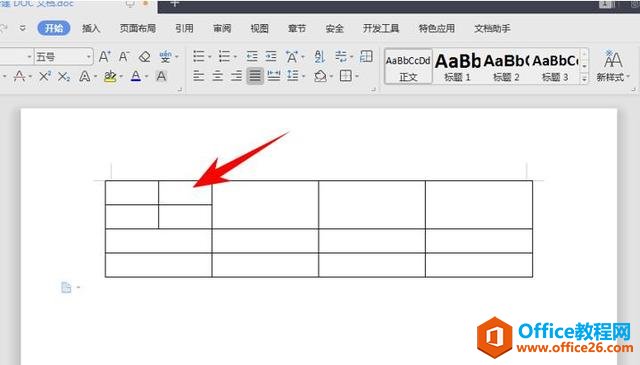
标签: word拆分表格
相关文章





